Napraw COD utknął na ekranie kolejki serwera
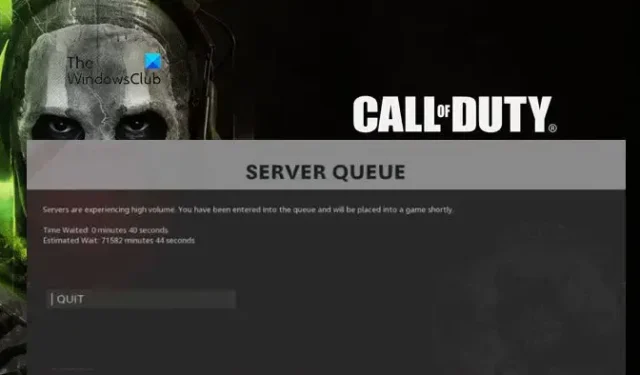
Ten post zawiera rozwiązania, które musimy wykonać, gdy zobaczymy ekran kolejki serwera w Call of Duty . COD to klasyczna gra wszechczasów. Jest jednak nękany licznymi błędami, w tym błędem kolejki serwera. Serwer i połączenie internetowe mają swój udział w całym tym fiasku. Czytaj dalej ten post, aby dowiedzieć się, jak możemy to naprawić. Poniżej znajduje się komunikat o błędzie, który widzimy w przypadku problemu z kolejką serwera:
KOLEJKA SERWERÓW Na
serwerach występuje duży wolumen. Zostałeś wpisany do kolejki i wkrótce zostaniesz umieszczony w grze.
Dlaczego COD mówi o kolejce serwera?
Utkniesz na ekranie kolejki serwera w COD, gdy klient nie może uzyskać odpowiedzi z serwera. Może to być spowodowane wolnym połączeniem internetowym lub awarią serwera gry. Te ostatnie nie mogą być przez nas rozwiązane; jednak to pierwsze można naprawić, podejmując odpowiednie środki i usuwając każdą możliwą przyczynę.
COD utknął na ekranie kolejki serwera
Jeśli Call of Duty utknął na ekranie kolejki serwera, wykonaj poniższe rozwiązania:
- Sprawdź status serwera COD
- Uruchom ponownie grę i komputer
- Przełącz się na inny region
- Sprawdź połączenie internetowe: połączenie Ethernet zamiast Wi-Fi
- Uruchom narzędzie do rozwiązywania problemów z siecią
- Przełącz się na publiczny DNS
Ruszajmy się.
1] Sprawdź status serwera COD
Aby to zrobić, możemy wejść na stronę activision.com/onlineservices lub skorzystać z darmowego detektora i sprawdzić, czy gra nie ma obecnie problemów z serwerem. Jeśli istnieją ślady problemu z serwerem, problem jest całkowicie poza naszą kontrolą i będziemy musieli poczekać, aż twórcy gry zauważą problem, naprawią go i przywrócą serwer do trybu online.
2] Uruchom ponownie grę i urządzenie
Ponowne uruchomienie urządzenia rozwiązuje wiele problemów, ponieważ usuwa wszelkie tymczasowe błędy, które mogą wystąpić z powodu plików cookie i pamięci podręcznych. Spowoduje to również zamknięcie wszystkich potencjalnych aplikacji, które mogą powodować konflikty z grą. Dlatego, aby naprawić kolejkę serwera we współczesnej wojnie, wyloguj się ze Steam, a następnie uruchom ponownie grę i konsolę (odłącz i podłącz ponownie kable), a także dowolną platformę, na której grasz, i sprawdź, czy problem jest rozwiązany.
3] Przejdź do innego regionu
Call of Duty może również utknąć na ekranie kolejki serwera, gdy występuje duże obciążenie określonego serwera gry. Dlatego w takich przypadkach najlepszym rozwiązaniem jest przeniesienie się do innego regionu niż obecny. Wykonaj czynności opisane poniżej, aby zrobić to samo:
- Najpierw uruchom klienta stacjonarnego Battle.net.
- Teraz przejdź do sekcji GRY i wybierz Call of Duty: BOCW (lub inną wersję).
- Następnie w sekcji WERSJA / REGION dotknij ikony Ziemi, a następnie wybierz odrębny region.
Następnie uruchom ponownie COD i spróbuj zagrać w grę, aby sprawdzić, czy problem został rozwiązany
4] Sprawdź połączenie internetowe
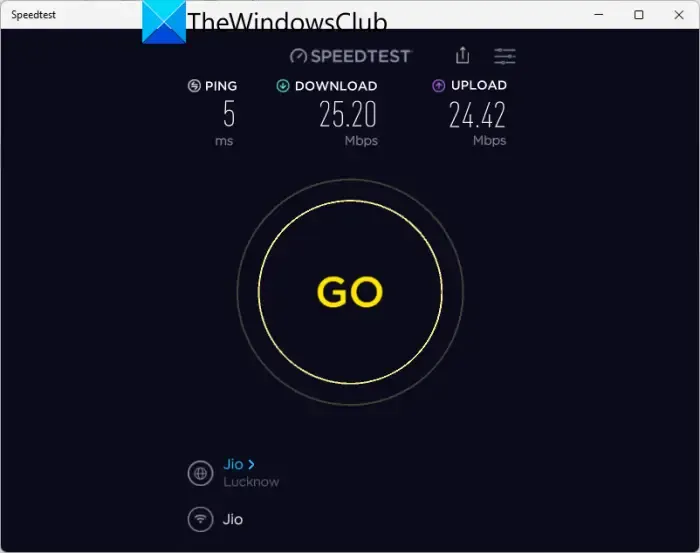
COD to jedna z gier, które do prawidłowego działania wymagają dużej prędkości Internetu, a jeśli jest odwrotnie i tego nie dostanie, będą problemy z połączeniem z serwerem. W takich przypadkach użyjemy testerów prędkości Internetu, aby zobaczyć prędkość połączenia internetowego, a następnie zrestartujemy router, jeśli pokazuje niską prędkość.
Zalecamy również korzystanie z połączenia Ethernet zamiast Wi-Fi, ponieważ zapewnia ono bardziej stabilne połączenie. Innym sposobem zapewnienia lepszego Internetu jest zatrzymanie pobierania, które ogranicza przepustowość.
5] Uruchom narzędzie do rozwiązywania problemów z siecią
Aby uruchomić narzędzie do rozwiązywania problemów z kartą sieciową, wykonaj następujące kroki.
Kliknij Win + R, aby otworzyć okno Uruchom i wykonaj następujące polecenie:
msdt.exe /id NetworkDiagnosticsNetworkAdapter
Na koniec postępuj zgodnie z instrukcjami wyświetlanymi na ekranie, aby uruchomić narzędzie do rozwiązywania problemów i rozwiązać problem.
6] Przełącz na publiczny DNS
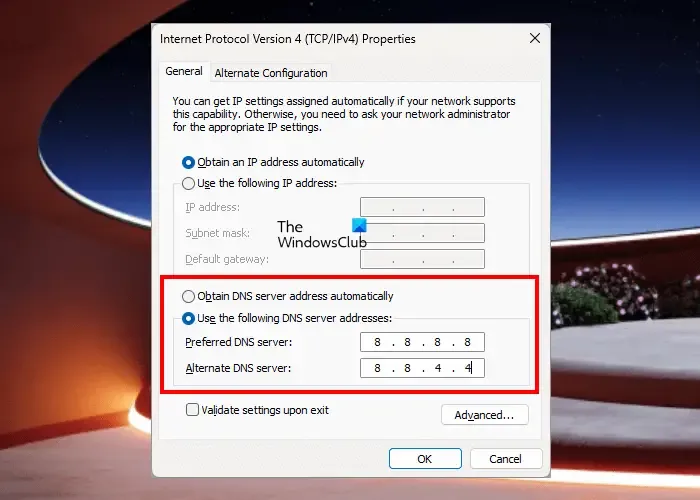
Istnieje duże prawdopodobieństwo, że problem z Internetem jest spowodowany domyślnym serwerem DNS; dlatego przejście na niezawodny publiczny serwer DNS może rozwiązać problem. Kiedy mówimy o zalecanych serwerach DNS, Google jest na pierwszym miejscu; dlatego używamy tego samego. Jeśli korzystasz z komputera, zmień serwer DNS na Google w Panelu sterowania. Postępuj zgodnie z instrukcjami wyświetlanymi na ekranie, aby zmienić DNS konsoli.
Zmień DNS na PS4
- Otwórz Ustawienia swojej konsoli.
- Przejdź do Sieć i wybierz Skonfiguruj połączenie internetowe.
- Wybierz Ręcznie, aby zmienić DNS.
- Ustaw Google lub Open DNS
Zmień DNS na Xboksie
- Naciśnij logo Xbox i przejdź do jego Ustawień.
- Przejdź do Sieć > Ustawienia sieciowe > Ustawienia zaawansowane.
- Wybierz Otwórz DNS > Ręcznie.
- Ustaw wybrany DNS.
Mamy nadzieję, że to rozwiąże problem.



Dodaj komentarz